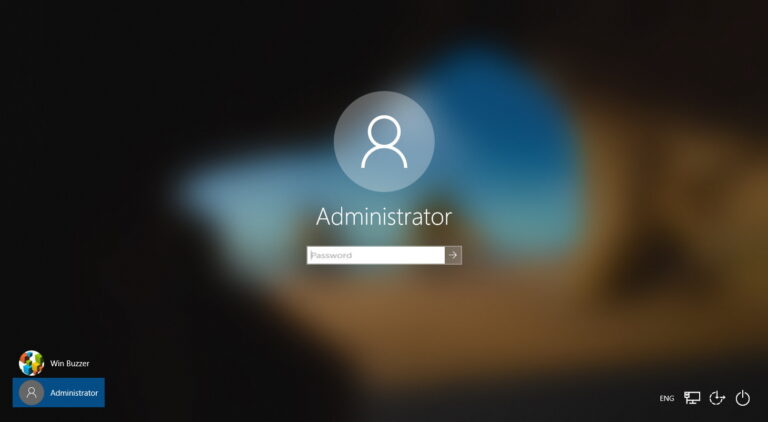Как сделать публикацию в Facebook доступной для совместного использования
Facebook — это популярная платформа социальных сетей, позволяющая пользователям создавать контент и делиться им с друзьями, семьей и подписчиками. Однако не весь контент подходит для всех, и иногда пользователи могут захотеть ограничить круг лиц, которые могут просматривать их публикации или делиться ими. В этом сообщении блога мы рассмотрим некоторые сценарии и мотивы для ограничения возможностей обмена сообщениями в Facebook и покажем вам, как сделать Facebook общедоступным, если вы решите этого захотеть.
Причины для разрешения или ограничения обмена сообщениями в Facebook
Программы для Windows, мобильные приложения, игры - ВСЁ БЕСПЛАТНО, в нашем закрытом телеграмм канале - Подписывайтесь:)
Одной из наиболее распространенных причин для ограничения возможностей обмена публикациями в Facebook является защита конфиденциальности и безопасности. Например, если пользователь публикует личную фотографию или конфиденциальную информацию, он может не захотеть, чтобы ее видели или распространяли незнакомцы или злоумышленники. Ограничивая параметры обмена, пользователь может контролировать, кто может получить доступ к его контенту, и предотвращать нежелательное раскрытие или неправомерное использование.
Еще одна причина, по которой можно ограничить возможности публикации постов в Facebook, заключается в том, чтобы ориентироваться на определенную аудиторию и избегать нерелевантного или раздражающего контента. Например, если пользователь публикует политические взгляды или религиозное сообщение, он может не захотеть, чтобы его увидели или поделились с ним люди, придерживающиеся других взглядов или убеждений. Ограничив параметры обмена, пользователь может избежать ненужных конфликтов или споров и сосредоточиться на своей целевой аудитории.
Третья причина, по которой нужно ограничить возможности публикации постов в Facebook, — это сохранение качества и достоверности своего контента. Например, если пользователь публикует профессиональную статью или творческую работу, он может не захотеть, чтобы ее видели или распространяли люди, которые могут заниматься плагиатом или искажать ее. Пользователи могут защитить свою интеллектуальную собственность и репутацию, ограничив параметры обмена.
Конечно, другие причины могут зависеть от предпочтений и целей пользователя. Однако важно помнить, что ограничение параметров общего доступа не гарантирует полной конфиденциальности или безопасности, поскольку некоторые люди все же могут найти способы получить доступ к своему контенту или поделиться им без разрешения. Поэтому вы всегда должны быть осторожны с тем, что вы публикуете в Интернете и с кем вы делитесь этим на Facebook или за его пределами.
Как сделать публикацию доступной для публикации в сети Facebook
Сделать публикацию доступной на Facebook можно как в веб-приложении, так и в мобильном приложении Facebook. Здесь мы покажем вам, как сделать что-то, чем можно поделиться на Facebook — текстовые сообщения, видео, изображения или другие виды сообщений.
- Нажмите на три красные точки в правом верхнем углу сообщения Facebook и выберите «Редактировать сообщение».

- Нажмите кнопку видимости с надписью «Друзья».
Если вы уже ограничили видимость публикации Facebook по умолчанию или вручную, вы можете увидеть имена контактов, которые могут видеть публикацию.

- Выберите «Общедоступно — для всех на Facebook или за его пределами» и нажмите «Готово».
Это означает, что каждый, кто может видеть вашу публикацию в Facebook, может поделиться ею с другими людьми, то есть либо со своими друзьями, либо внутри групп Facebook. Пост также станет виден на вашей собственной временной шкале Facebook людям, не входящим в ваш список друзей на Facebook.

- Сохраните измененные настройки видимости, чтобы сделать Facebook общедоступным.

Как сделать сообщения общедоступными в приложениях Facebook
- Нажмите на три красные точки в правом верхнем углу поста Facebook.

- Выберите «Редактировать публикацию»

- Нажмите кнопку видимости с надписью «Друзья».
Если вы уже ограничили видимость публикации Facebook по умолчанию или вручную, вы можете увидеть имена контактов, которые могут видеть публикацию.

- Выберите «Общедоступно — для всех на Facebook или за его пределами» и нажмите «Готово».
Это означает, что каждый, кто может видеть вашу публикацию в Facebook, может поделиться ею с другими людьми, то есть либо со своими друзьями, либо внутри групп Facebook. Сообщение также станет видимым на вашей собственной временной шкале Facebook для людей, не входящих в ваш список друзей на Facebook.

- Нажмите «Сохранить», чтобы поделиться Facebook

Если у вас есть компьютер, планшет или смартфон, вы, вероятно, вошли в Facebook на всех них. Да, это удобно. Однако выход из Facebook — это простой способ сохранить вашу конфиденциальность. Ознакомьтесь с другим нашим руководством, чтобы узнать, как выйти из Facebook везде одновременно, если это необходимо.
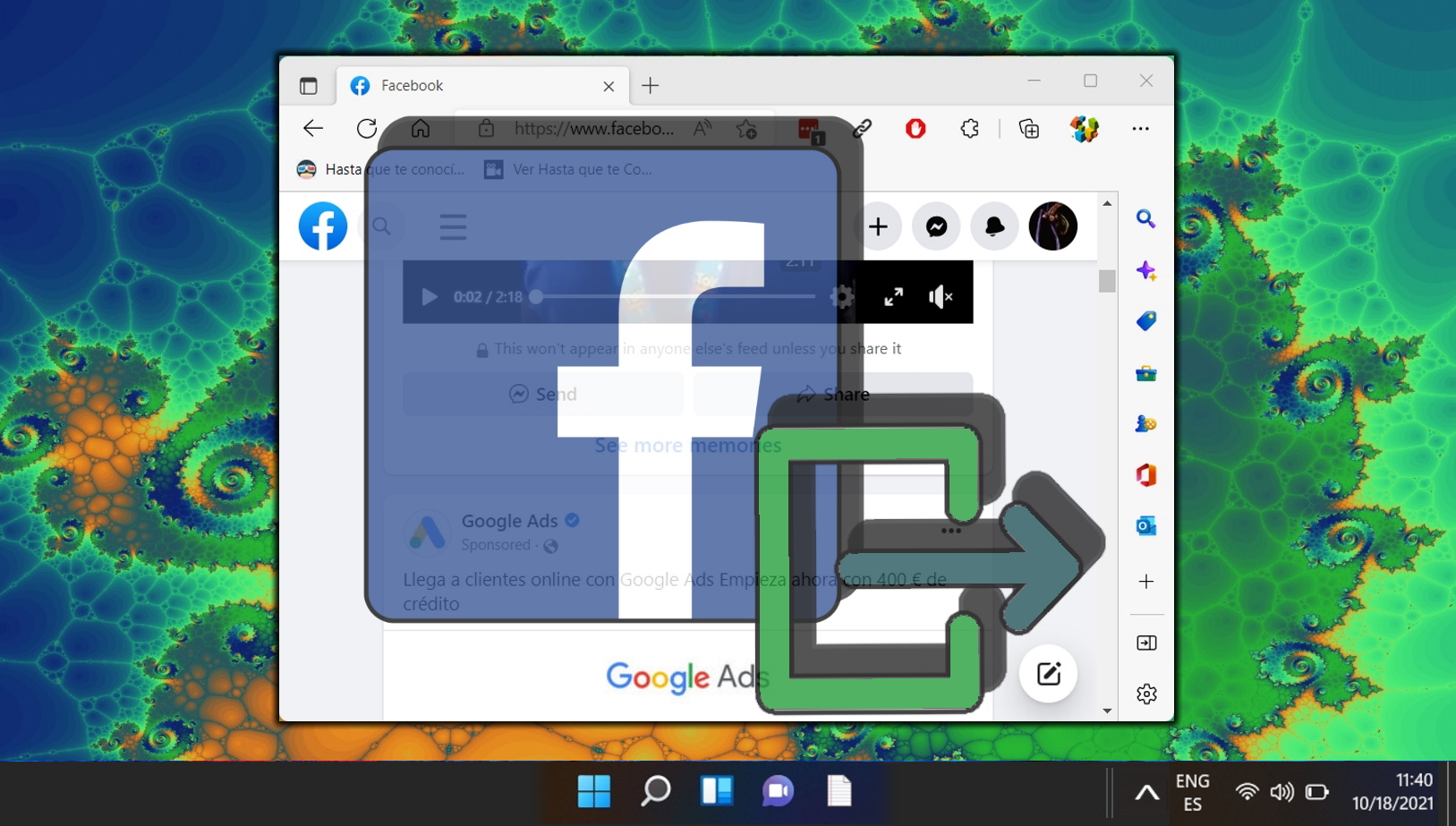
У вас могут быть причины деактивировать Facebook Messenger, такие как проблемы с конфиденциальностью, использование данных или просто желание отдохнуть от социальных сетей. В другом нашем руководстве мы рассмотрим плюсы и минусы деактивации Facebook Messenger, технические детали, необходимые шаги и некоторые альтернативы или варианты, которые вы можете рассмотреть.

Программы для Windows, мобильные приложения, игры - ВСЁ БЕСПЛАТНО, в нашем закрытом телеграмм канале - Подписывайтесь:)